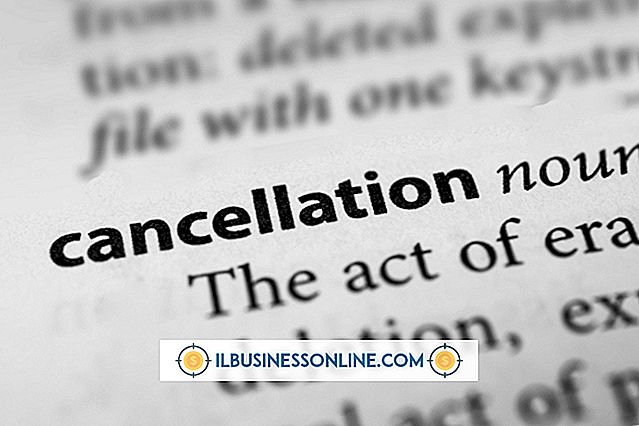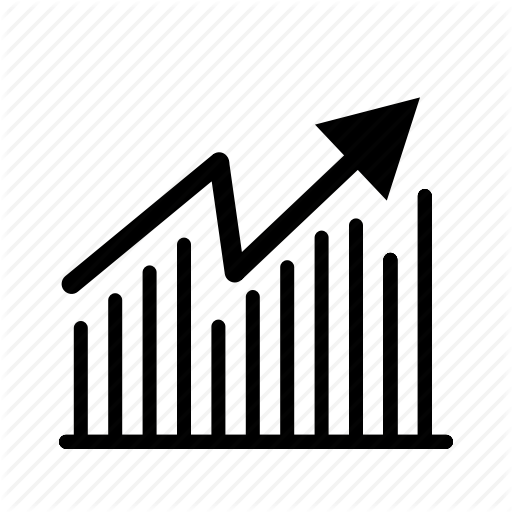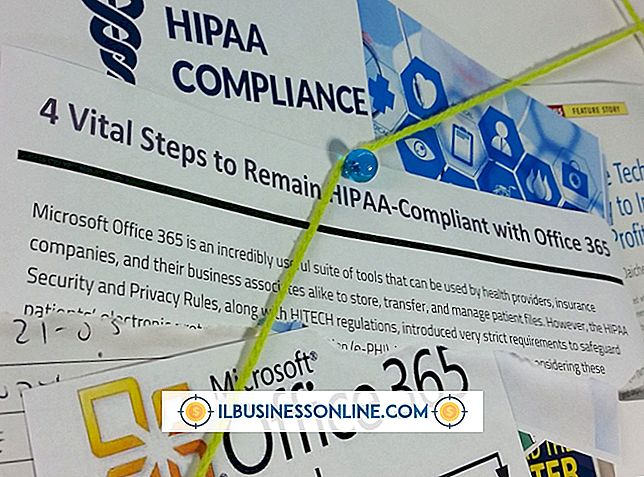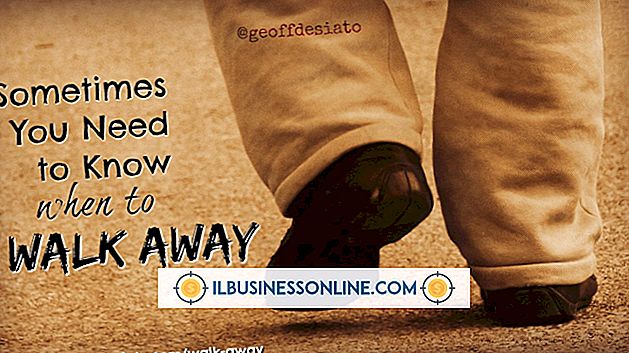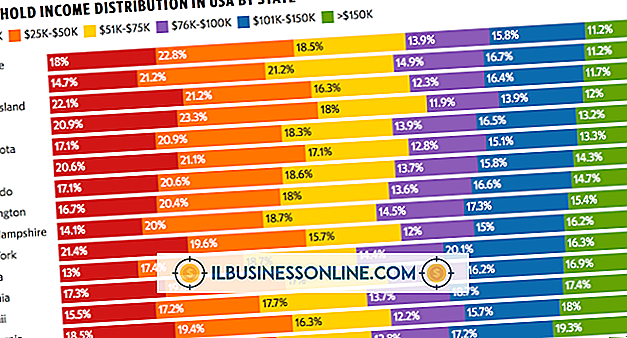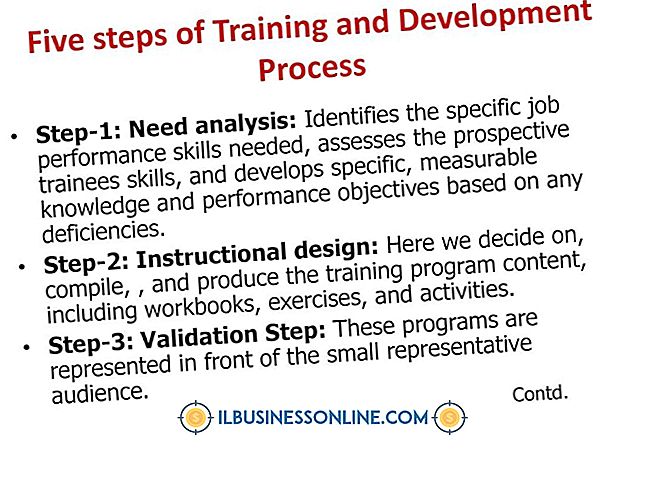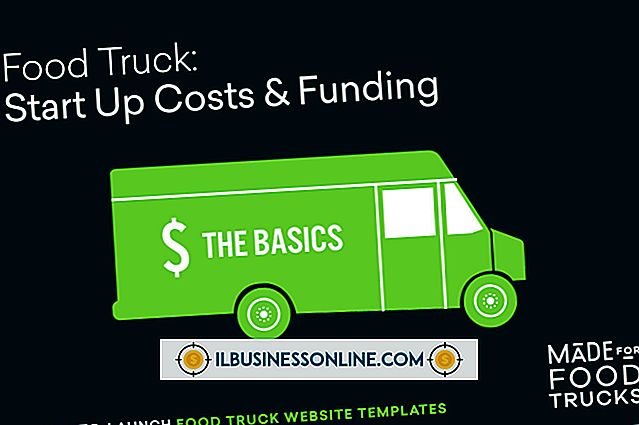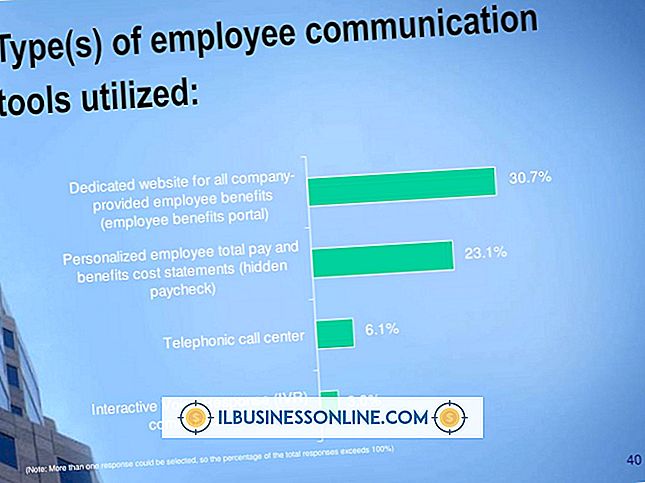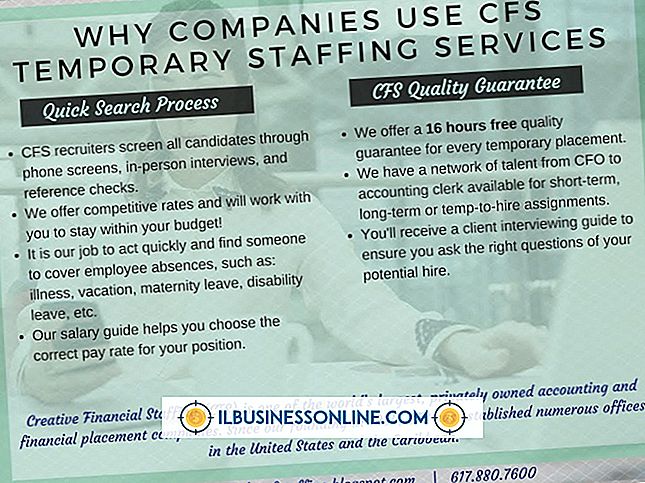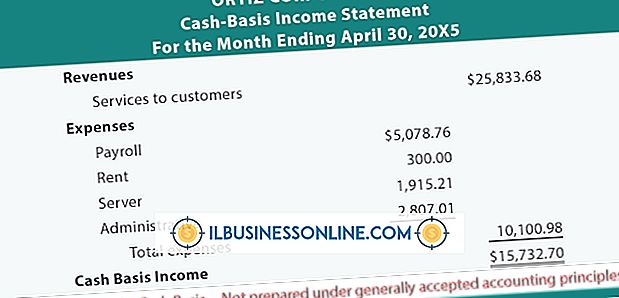Så här laddar du ner flera filer med IDM istället för webbdokument

Tonecs Internet Download Manager integreras i alla Windows-program som går åt Internet, inklusive populära webbläsare, och ger förbättrade, accelererande nedladdningskapacitet som en fristående applikation. När du behöver komma åt en uppsättning vita papper från en forskningswebbplats eller en grupp produktbilder eller demofilmer från ett tillverkarens bildbibliotek, kan IDM låta dig ta tag i flera filer på en gång utan att inkludera HTML, CSS och andra webbdokument i din nedladdning . Hur du konfigurerar IDM File Grabber bestämmer vilka dokument IDM förvärvar för dig.
1.
Starta IDM och klicka på ikonen "Grabber" nära den högra kanten av raden av kontrollknappar under IDMs huvudmeny. Skapa ett nytt Grabber-projekt för att starta guiden Site Grabber. Namn ditt projekt, skriv eller klistra in i adressen på webbsidan som innehåller dina önskade filer och välj en projektmall som matchar de typer av filer du vill ladda ner. IDM innehåller mallar som begränsar nedladdningar till bilder, videofiler och andra typer av tillgångar. Markera kryssrutan Använd behörighet och ange inloggningsuppgifter om de behövs. Klicka på "Nästa" för att fortsätta.
2.
Ange dina filsparande detaljer på den andra skärmen i guiden Site Grabber. Du kan berätta för IDM att replikera mappstrukturen på den ursprungliga webbplatsen eller åsidosätta originalinställningen. Klicka på "Nästa" knappen för att fortsätta till den tredje skärmen i guiden Site Grabber.
3.
Ange antal länknivåer för IDM för att utforska bortom startsidan du angav på den första guiden Webbplatsgrävare. Du kan fånga filer från en hel webbplats eller bara till ett visst länk på djupet. Om du börjar på en webbplatss interna sida kan du instruera IDM för att hoppa över sidor över dess nivå genom att kryssrutan "Utforska inte föräldra kataloger". Använd knappen Avancerat för att komma åt en dotterskärm där du kan ange och filtrera de domäner och nivåer som du vill ladda ner. Klicka på "Nästa" knappen för att fortsätta till den sista skärmen i guiden Site Grabber.
4.
Filtrera filtyperna du vill ladda ner med hjälp av rullgardinsmenyerna för att välja vilka som ska inkluderas och uteslutas. Du kan begränsa dina nedladdningar till filer som är värd direkt på den webbplats du refererar till, vilket tvingar IDM att hoppa över kvalificerade filer som visas från andra värdar. Markera kryssrutan "Starta nedladdningen av alla matchade filer i taget" för att starta nedladdningen.
tips
- IDM stöder både FTP- och HTTP-protokoll för nedladdningar och kan fungera via proxyservrar.
- Använd IDMs progressiva nedladdning med kvoter för att överensstämma med gränserna för vissa online-anslutningar, inklusive satellitleverantörer.
- Anpassa IDMs gränssnitt genom att välja med kontroller för att infoga i programmets huvudfönster. IDM stöder också skinn för att ändra sitt övergripande utseende.
- Använd IDMs återupptagningsfunktioner för att slutföra förvärv av filer när strömavbrott eller anslutningsproblem avbryter dataöverföring.
- Spara dina Site Grabber-projekt så att du kan använda dem senare.
Varning
- Håll din IDM-version aktuell för att undvika nedladdningsproblem.